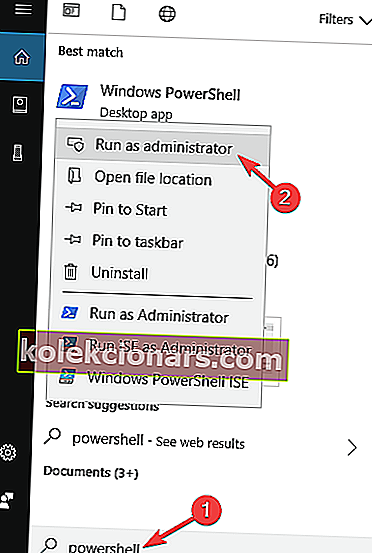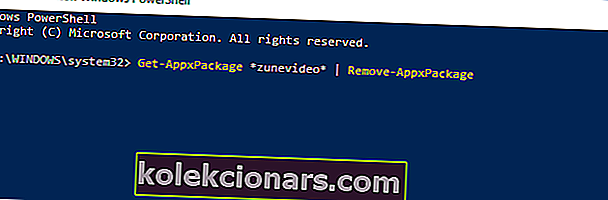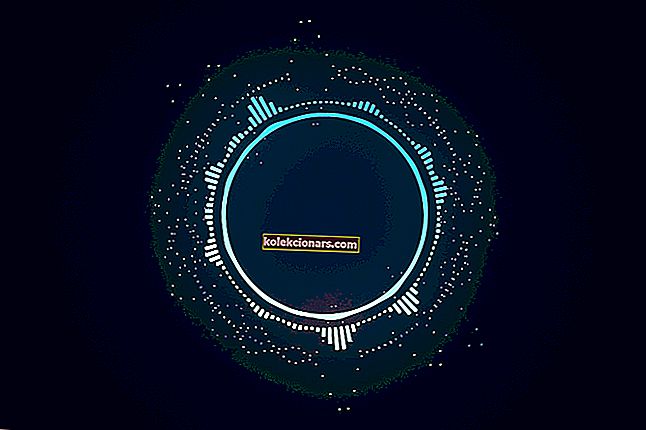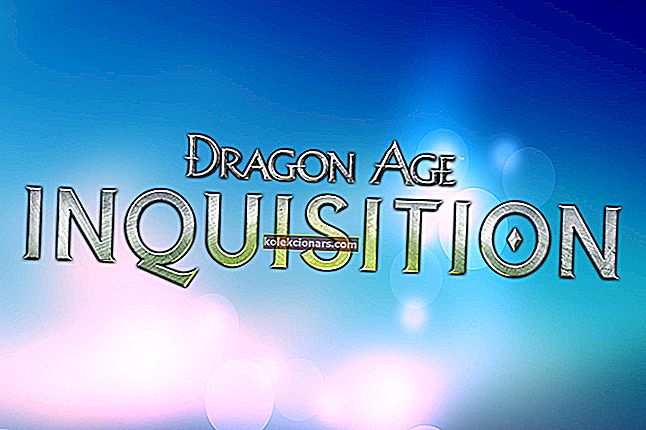- Το Microsoft Store είναι ένα ουσιαστικό μέρος των Windows 10 που φιλοξενεί χιλιάδες εφαρμογές έτοιμες για λήψη από τους χρήστες.
- Κάνοντας λήψη των αγαπημένων σας εφαρμογών και παιχνιδιών από το Store, εξαλείφετε τον κίνδυνο να συνδέσετε ανεπιθύμητα κακόβουλα προγράμματα ή adware στα ληφθέντα αρχεία σας.
- Αλλά μερικές φορές, το Microsoft Store ενδέχεται να σταματήσει να λειτουργεί εντελώς λόγω ζητημάτων προσωρινής αποθήκευσης ζημιών. Εάν αντιμετωπίζετε το ίδιο πρόβλημα, χρησιμοποιήστε αυτόν τον οδηγό για να το διορθώσετε.
- Προσθήκη σελιδοδείκτη στο Microsoft Store Troubleshoot Hub για πιο χρήσιμους οδηγούς.
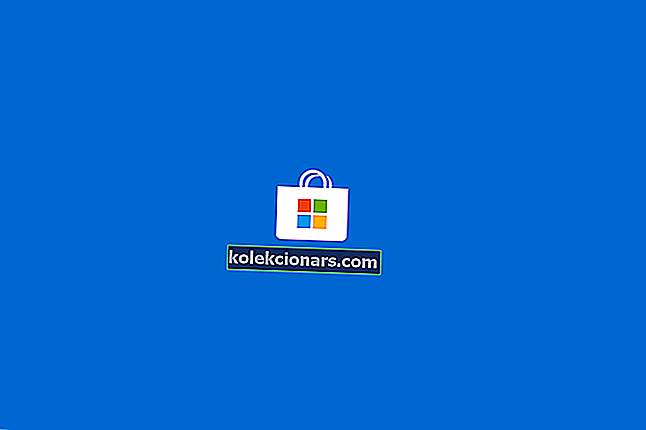
Το Microsoft Store είναι το βασικό μέρος των Windows 10 και είναι ακόμη πιο σημαντικό στα Windows 10 S. Σχεδόν κάθε χρήστης των Windows 10 χρησιμοποιεί τουλάχιστον μία εφαρμογή ή παιχνίδι από το Microsoft Store. Έτσι, τυχόν πιθανά προβλήματα με αυτήν τη δυνατότητα ενδέχεται να χαλάσουν την εμπειρία του χρήστη.
Ένα από τα πιο συνηθισμένα ζητήματα που σχετίζονται με το Microsoft Store είναι το μήνυμα σφάλματος Το Microsoft Store Cache ενδέχεται να είναι κατεστραμμένο.
Αυτό το σφάλμα μπορεί να επηρεάσει το Microsoft Store με διάφορους τρόπους, αλλά τις περισσότερες φορές, οι χρήστες δεν μπορούν να πραγματοποιήσουν λήψη και ενημέρωση εφαρμογών.
Τι πρέπει να κάνετε εάν το cache του Microsoft Store είναι κατεστραμμένο
Το cache του Microsoft Store ενδέχεται να είναι κατεστραμμένο μήνυμα θα σας εμποδίσει να κάνετε λήψη εφαρμογών από το Microsoft Store. Μιλώντας για ζητήματα Windows Store, ακολουθούν ορισμένα παρόμοια ζητήματα που ανέφεραν οι χρήστες:
- Η προσωρινή μνήμη Windows / Microsoft Store είναι σπασμένη - Η προσωρινή μνήμη ενδέχεται να είναι σπασμένη και αυτό μπορεί να προκαλέσει εμφάνιση πολλών σφαλμάτων. Ωστόσο, μπορείτε να το διορθώσετε απενεργοποιώντας το antivirus.
- Η προσωρινή μνήμη των Windows / Microsoft Store και οι άδειες ενδέχεται να είναι κατεστραμμένες - Εάν εμφανιστεί αυτό το μήνυμα στον υπολογιστή σας, φροντίστε να εγκαταστήσετε την πιο πρόσφατη ενημέρωση και ελέγξτε αν αυτό βοηθά.
- Δεν θα γίνει επαναφορά της προσωρινής μνήμης των Windows / Microsoft Store - Μερικές φορές ενδέχεται να έχετε πρόβλημα με την επαναφορά της προσωρινής μνήμης του Microsoft Store. Εάν συμβεί αυτό, προσπαθήστε να δημιουργήσετε μη αυτόματα το φάκελο cache.
- Λείπει η προσωρινή μνήμη των Windows / Microsoft Store - Πολλοί χρήστες ανέφεραν ότι λείπει η προσωρινή μνήμη του Microsoft Store. Εάν αντιμετωπίζετε αυτό το πρόβλημα, δοκιμάστε να δημιουργήσετε έναν νέο λογαριασμό χρήστη και ελέγξτε αν αυτό βοηθά.
Λύση 1 - WSReset
Η πρώτη λογική λύση για την επίλυση αυτού του ζητήματος είναι η εκτέλεση του σεναρίου WSReset. Αυτό το εργαλείο επαναφέρει πλήρως το Microsoft Store και επιλύει πιθανά προβλήματα στο δρόμο (ελπίζουμε). Επομένως, μπορεί επίσης να είναι χρήσιμο να αντιμετωπίσετε αυτό το πρόβλημα.
Εδώ ακριβώς πρέπει να κάνετε για να επαναφέρετε το Microsoft Store:
- Μεταβείτε στην Αναζήτηση και πληκτρολογήστε wsreset και πατήστε Enter .

- Περιμένετε μέχρι να ολοκληρωθεί η διαδικασία.
- Επανεκκινήστε τον υπολογιστή σας.
Τώρα, ανοίξτε το Store, συνδεθείτε ξανά στον Λογαριασμό σας Microsoft και δείτε αν μπορείτε να κάνετε λήψη και ενημέρωση εφαρμογών για άλλη μια φορά. Εάν το πρόβλημα παραμένει εκεί, προχωρήστε σε μια άλλη λύση.
Λύση 2 - Ελέγξτε το antivirus

Σε ορισμένες περιπτώσεις, είναι πιθανό το λογισμικό προστασίας από ιούς να παρεμβαίνει στο Windows Store. Εάν συνεχίζετε να λαμβάνετε το cache του Windows Store, ενδέχεται να είναι κατεστραμμένο μήνυμα, είναι πιθανό το λογισμικό προστασίας από ιούς να αποκλείει την πρόσβαση σε ορισμένα αρχεία που προκαλούν αυτό το ζήτημα.
Για την επίλυση του προβλήματος, οι χρήστες προτείνουν να ελέγξετε το antivirus και να απενεργοποιήσετε ορισμένες λειτουργίες. Αφού το κάνετε αυτό, ελέγξτε αν το πρόβλημα παραμένει. Εάν αυτό δεν σας βοηθήσει, ίσως χρειαστεί να απενεργοποιήσετε πλήρως το λογισμικό προστασίας από ιούς και να ελέγξετε αν αυτό επιλύει το πρόβλημα.
Εάν όχι, η τελική σας επιλογή θα ήταν η απεγκατάσταση του λογισμικού προστασίας από ιούς. Μόλις απεγκαταστήσετε το πρόγραμμα προστασίας από ιούς, ελέγξτε εάν το πρόβλημα παραμένει. Εάν όχι, ίσως θελήσετε να εξετάσετε το ενδεχόμενο μετάβασης σε μια άλλη λύση προστασίας από ιούς. Υπάρχουν πολλά εξαιρετικά εργαλεία προστασίας από ιούς στην αγορά, αλλά αν ψάχνετε για ένα πρόγραμμα προστασίας από ιούς που δεν θα επηρεάσει το σύστημά σας, προτείνουμε να δοκιμάσετε το BullGuard .
Λύση 3 - Επαναφέρετε την προσωρινή μνήμη του Store
Εάν η επαναφορά του Windows Store δεν βοήθησε, ας προσπαθήσουμε να επαναφέρουμε την προσωρινή μνήμη του Store. Εδώ ακριβώς πρέπει να κάνετε:
- Ενεργοποίηση προβολής κρυφών φακέλων.
- Αντιγράψτε-επικολλήστε αυτήν τη διαδρομή στη γραμμή διευθύνσεων της Εξερεύνησης αρχείων των Windows, αλλά αντικαταστήστε με το όνομα του λογαριασμού σας:
C:\Users\AppData\LocalPackages\Microsoft\.WindowsStore_8wekyb3d8bbweLocalState
- Μετονομάστε το φάκελο Cache από το φάκελο LocalState. Είναι η επιλογή σας πώς να το μετονομάσετε.
- Δημιουργήστε έναν νέο, κενό φάκελο και ονομάστε τον Cache.
- Επανεκκινήστε τον υπολογιστή σας και είστε έτοιμοι.
Τώρα, ανοίξτε ξανά το Store και δείτε αν το πρόβλημα εξακολουθεί να υπάρχει. Εάν ναι, προχωρήστε σε μια άλλη λύση.
Λύση 4 - Κατάργηση εγκατάστασης εφαρμογής Ταινιών και τηλεόρασης
Σύμφωνα με τους χρήστες, μερικές φορές άλλες εφαρμογές Universal μπορούν να οδηγήσουν σε αυτό το πρόβλημα. Εάν αντιμετωπίζετε μήνυμα προσωρινής αποθήκευσης στο Windows Store , το πρόβλημα ενδέχεται να είναι η εφαρμογή Ταινίες και τηλεόραση.
Για να επιλύσετε το πρόβλημα, συνιστάται να καταργήσετε αυτήν την εφαρμογή χρησιμοποιώντας το Powershell . Αυτό είναι σχετικά απλό και μπορείτε να το κάνετε ακολουθώντας αυτά τα βήματα:
- Πατήστε το πλήκτρο Windows + S και εισαγάγετε το PowerShell . Κάντε δεξί κλικ στο Windows PowerShell από τη λίστα αποτελεσμάτων και επιλέξτε Εκτέλεση ως διαχειριστής .
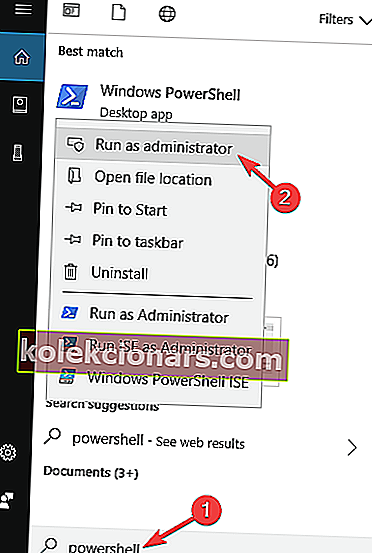
- Τώρα εκτελέστε το Get-AppxPackage * zunevideo * | Remove-AppxPackage εντολή.
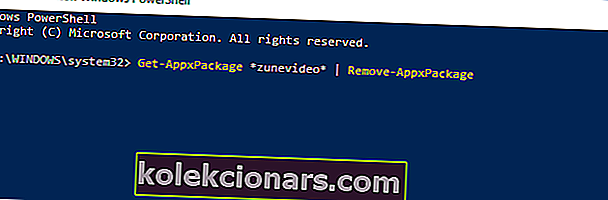
Μετά την εκτέλεση αυτής της εντολής, η εφαρμογή Ταινίες και τηλεόραση θα καταργηθεί. Τώρα θα πρέπει να μπορείτε να ξεκινήσετε το Windows Store χωρίς προβλήματα. Εάν χρειάζεστε περισσότερες πληροφορίες, ανατρέξτε σε αυτό το άρθρο για να μάθετε πώς να απεγκαταστήσετε τις εγγενείς εφαρμογές των Windows 10.
Λύση 5 - Επαναφορά πακέτων εφαρμογών
Εάν καμία από τις παραπάνω λύσεις δεν έλυσε το πρόβλημα, θα προσπαθήσουμε να το αντιμετωπίσουμε με ένα τελευταίο βήμα. Δηλαδή, όπως γνωρίζετε ήδη, το Windows Store είναι η ενσωματωμένη δυνατότητα και δεν μπορεί να επανεγκατασταθεί με τυπικό τρόπο.
Ωστόσο, με ορισμένες προηγμένες δυνατότητες των Windows, οι χρήστες μπορούν να επαναφέρουν πακέτα εφαρμογών, κάτι που είναι κάπως αναλογικό με τη διαδικασία επανεγκατάστασης.
Αυτή η λειτουργία μπορεί να εκτελεστεί με το PowerShell και έτσι:
- Κάντε δεξί κλικ στο Έναρξη και ανοίξτε το PowerShell (Διαχειριστής).
- Στη γραμμή εντολών, αντιγράψτε-επικολλήστε την ακόλουθη εντολή και πατήστε Enter:
- Λήψη-AppXPackage -AllUsers | Foreach {Add-AppxPackage -DisableDevelopmentMode -Register "$ ($ _. InstallLocation) AppXManifest.xml"}
- Επανεκκινήστε τον υπολογιστή σας και μην ανοίξετε το Windows Store ή / και τις εφαρμογές.
- Κάντε δεξί κλικ στο Έναρξη και ανοίξτε τη Γραμμή εντολών (Διαχειριστής).
- Στη γραμμή εντολών, πληκτρολογήστε WSReset.exe και πατήστε Enter.
- Επανεκκινήστε τον υπολογιστή σας και αναζητήστε αλλαγές στο Windows Store.
Συχνές ερωτήσεις: Μάθετε περισσότερα για το Microsoft Store
- Τι είναι η προσωρινή μνήμη του Microsoft Store;
Η προσωρινή μνήμη του Microsoft Store είναι ένας φάκελος που αποθηκεύει δεδομένα που συλλέγονται ενώ οι χρήστες επισκέφτηκαν το Store και κατέβασαν εφαρμογές. Η προσωρινή μνήμη είναι ένα αντίγραφο των δεδομένων που ανταλλάσσονται μεταξύ των υπολογιστών των χρηστών και του Microsoft Store και χρησιμοποιείται για την ταχύτερη φόρτωση μελλοντικών αιτημάτων.
- Γιατί δεν μπορώ να εγκαταστήσω εφαρμογές από το Microsoft Store;
Ακολουθούν ορισμένοι από τους πιο συχνούς λόγους που εξηγούν γιατί οι χρήστες δεν μπορούν να πραγματοποιήσουν λήψη και εγκατάσταση εφαρμογών από το Microsoft Store: ζητήματα σύνδεσης στο Διαδίκτυο, ρυθμίσεις τείχους προστασίας, ανεπαρκή δικαιώματα λογαριασμού χρήστη και κατεστραμμένα αρχεία καταστήματος.
- Πώς μπορώ να διορθώσω την προσωρινή μνήμη του Microsoft Store;
Η πιο γρήγορη και ασφαλέστερη μέθοδος για την επιδιόρθωση της προσωρινής μνήμης του Microsoft Store είναι η επαναφορά της εφαρμογής. Για να το κάνετε αυτό, μεταβείτε στην Αναζήτηση, πληκτρολογήστε wsreset και κάντε διπλό κλικ στην επιλογή WSReset για να ξεκινήσετε τη διαδικασία επαναφοράς.
Σημείωση του συντάκτη: Αυτό το άρθρο συνεχίζεται στην επόμενη σελίδα με πρόσθετες λύσεις για την επιδιόρθωση της προσωρινής μνήμης του Microsoft Store. Σημειώστε σελιδοδείκτη τον κόμβο μας που είναι αφιερωμένος στην επιδιόρθωση σφαλμάτων των Windows 10 σε περίπτωση που χρειαστεί να διορθώσετε άλλα προβλήματα ενημέρωσης αργότερα